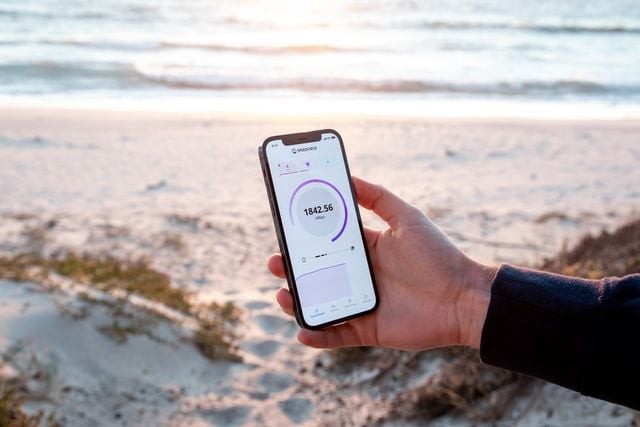Internet caindo toda hora? Veja os 10 principais motivos!
Nada mais frustrante do que lidar com a internet caindo toda hora, seja no meio de uma reunião, jogando online ou assistindo a um filme. Esse problema é comum e pode ser causado por diversos fatores.
Vamos conhecer os 10 principais motivos que causam esse tipo de instabilidade e, mais importante, como resolver cada um deles. Vamos lá!
Internet caindo toda hora, o que fazer?
Antes de sair trocando seu plano ou chamando o técnico, é fundamental entender o que está causando a queda da sua internet. Pode ser algo simples, como a posição do roteador, ou mais complexo, como interferência de sinal ou problema na operadora.
🔎 Primeiro passo: verifique se o problema acontece em todos os dispositivos ou só em um. Isso já ajuda a filtrar se a causa é geral (rede) ou específica (dispositivo).
Confira agora os principais motivos:
1. Problemas no sinal da operadora
Se a sua internet está caindo toda hora, pode ser culpa da sua operadora. Isso acontece com mais frequência do que parece, principalmente quando há manutenção na rede ou instabilidade na infraestrutura da região.
Sabe aquele momento em que você está assistindo a um filme no streaming ou mandando um arquivo importante pelo computador… e de repente, tudo para? A conexão some do nada? Pode apostar: sinal de internet oscilando.
📌 Como resolver?
- Reinicie seu modem (desligue, espere 1 minuto e ligue de novo);
- Se não resolver, entre em contato com a operadora e peça uma verificação remota;
- Solicite visita técnica se o problema persistir.
Se as quedas forem frequentes e a operadora não resolver, vale buscar outras opções de planos e provedores.
2. Muitos dispositivos conectados
Se a sua internet está oscilando, pode ser que o problema esteja dentro da sua própria casa, ou melhor, na quantidade de aparelhos conectados ao Wi-Fi.
Quanto mais dispositivos usam a mesma rede ao mesmo tempo, mais difícil é evitar uma queda de internet. Isso acontece porque a velocidade contratada precisa ser dividida entre todos os aparelhos.
💡 Exemplo prático: imagine que você tem um plano de 15 Mega e está com 4 celulares, uma Smart TV e um computador conectados. Cada aparelho vai consumir uma parte da banda, o que pode deixar tudo mais lento, e até causar quedas na internet, especialmente durante chamadas de vídeo ou streaming em alta resolução.
📌 Como resolver?
- Para testar se esse é o problema, veja quantos dispositivos estão usando a rede no momento. Se forem muitos, desconecte alguns temporariamente e observe se a conexão melhora.
- Troque a senha do seu Wi-Fi com frequência. Isso evita que vizinhos ou pessoas próximas usem sua rede sem autorização, o que pode deixar sua internet ainda mais sobrecarregada.
- Se mesmo controlando os acessos a sua conexão continua ruim, talvez seja hora de considerar um plano com mais velocidade, especialmente se você tem muitos aparelhos em casa.
3. Canal do Wi-Fi congestionado
Você sabia que o seu roteador opera por meio de canais, assim como uma estação de rádio? Pois é! E quando muitos roteadores próximos usam o mesmo canal, pode rolar uma interferência, o que resulta em lentidão, instabilidade e até quedas constantes da internet.
Em apartamentos ou bairros mais densos, é comum que os roteadores dos vizinhos acabem competindo pelo mesmo canal. Isso gera sobrecarga e prejudica o desempenho do sinal, especialmente no Wi-Fi de 2.4 GHz, que tem menos canais disponíveis.
💡 Se o seu roteador for de um modelo mais moderno, ele provavelmente já troca o canal automaticamente quando percebe interferência. Mas se ele for mais simples ou mais antigo, pode valer a pena fazer esse ajuste manualmente.
📌 Como resolver?
- Acesse o painel do modem (geralmente 192.168.1.1);
- Vá em WLAN e altere o canal manualmente;
- Use ferramentas como NetSpot ou inSSider para identificar o canal ideal
💡 Dica: use ferramentas como o NetSpot ou inSSIDer para identificar quais canais estão mais sobrecarregados na sua área. Esses programas escaneiam as redes próximas e indicam qual canal está mais “livre”, melhorando o desempenho do seu Wi-Fi.
Se mesmo após mudar o canal permanecer a internet caindo e voltando, pode ser um sinal de que o roteador precisa ser atualizado, ou de que vale testar um modelo dual band, que permite conexões também pela frequência de 5 GHz, mais rápida e com menos interferências.
Aproveite e confira: A internet está mais lenta? Especialista responde!
4. Posição do roteador
A localização do seu roteador dentro de casa não é um detalhe qualquer,ela pode definir se o sinal vai chegar forte ou fraco nos seus dispositivos.
Quando o técnico instala a internet, o ideal é posicionar o roteador em um ponto central da casa. Assim, o sinal Wi-Fi tem mais chances de alcançar todos os cômodos com estabilidade. Mas, na prática, muitos roteadores acabam ficando em cantos isolados, dentro de móveis ou até atrás da TV, e isso prejudica muito a propagação do sinal.
Quando o sinal encontra barreiras físicas (como paredes grossas, espelhos ou eletrodomésticos), ele perde força. O resultado pode ser um wifi caindo toda hora, que oscila ou até trava em alguns ambientes da casa.
📌 Como resolver?
- Tente reposicionar o roteador em um local mais alto e aberto, longe de obstáculos;
- Evite deixá-lo próximo a micro-ondas, telefones sem fio ou espelhos, que causam interferência;
- Se o ponto de instalação não permitir essa mudança, entre em contato com a operadora e solicite a realocação do ponto via visita técnica.
5. Barreiras físicas no ambiente
Você já percebeu que, em certos cômodos da casa, a internet parece "sumir"? Isso pode estar acontecendo por causa de barreiras físicas entre o roteador e seus dispositivos.
O sinal de Wi-Fi se propaga por ondas de rádio, e essas ondas são sensíveis a obstáculos. Paredes muito espessas, principalmente se forem de concreto ou tiverem estrutura metálica, absorvem ou refletem essas ondas, diminuindo o alcance e a qualidade do sinal. O mesmo vale para móveis grandes e densos, como guarda-roupas e estantes.
🏠 Sinal entre andares
Se o roteador está no térreo e você tenta acessar a internet no andar de cima (ou vice-versa), o sinal pode sofrer atenuação vertical, ou seja, perder força ao atravessar pisos e lajes. Esse é um dos motivos mais comuns de queda ou lentidão em casas com dois andares.
📌 Como resolver?
- Mude o roteador de lugar para um ponto mais aberto;
- Use repetidores de sinal ou um sistema mesh para ampliar o alcance;
- Evite obstáculos entre o roteador e os dispositivos.
6. Cabos danificados ou mal conectados
Um dos pontos mais subestimados quando a internet desconecta toda hora são os cabos físicos da sua instalação, especialmente o cabo de rede (Ethernet) e o cabo coaxial (quando usados em conexões via modem).
Cabos danificados, com dobras acentuadas, partes expostas ou mau contato podem causar instabilidade constante na conexão. Em alguns casos, o simples fato de o cabo estar mal encaixado já é suficiente para derrubar o sinal ou gerar oscilação de velocidade.
📌 Como resolver?
- Desconecte e reconecte cada cabo, certificando-se de que estão firmemente encaixados;
- Inspecione visualmente: procure por rachaduras, partes desgastadas, sinais de oxidação nos conectores;
- Teste outros cabos, se tiver disponível, principalmente cabos de rede antigos (como Cat 5), que podem limitar a velocidade de conexões acima de 100 Mbps.
7. Interferência de outros aparelhos
Mesmo com uma boa infraestrutura de rede, interferências eletromagnéticas continuam sendo uma causa subestimada de quedas no Wi-Fi. Equipamentos que operam na mesma frequência do roteador, como dispositivos Bluetooth e eletrodomésticos, podem gerar conflitos de sinal e afetar a estabilidade da conexão.
A maioria dos roteadores Wi-Fi domésticos utiliza a frequência de 2,4 GHz, que também é compartilhada por aparelhos como:
- Caixas de som Bluetooth
- Smart TVs
- Forno micro-ondas
- Controles de portão automático
- Celulares com hotspot ou espelhamento ativo
📌 Como resolver?
- Mantenha o roteador afastado de eletrodomésticos e eletrônicos;
- Evite deixar o modem perto de aparelhos com ondas eletromagnéticas;
- Desligue dispositivos Bluetooth próximos para fazer o teste.
8. Vírus ou programas pesados no PC
Se a internet só cai no seu computador, enquanto outros dispositivos seguem conectados normalmente, o problema pode estar na própria máquina. Vírus, malwares ou até programas rodando em segundo plano podem consumir largura de banda, gerar picos de tráfego e até travar a conexão.
- Queda de performance apenas no PC ou internet caindo toda hora no pc
- Pico de uso de CPU e rede, mesmo sem atividades ativas
- Dificuldade em abrir páginas ou baixar arquivos
📌 Como resolver?
- Faça uma varredura com antivírus atualizado;
- Abra o Gerenciador de Tarefas (Ctrl+Shift+Esc) e monitore a aba Rede. Feche processos que consomem banda em excesso, como torrents, atualizações automáticas ou backups em nuvem.
- Teste a conexão em outro dispositivo. Se estiver normal, o problema está no computador.
9. Modem com defeito ou desatualizado
Depois de verificar cabos, sinal, interferências e desempenho dos dispositivos, ainda assim sua internet continua caindo? O problema pode estar no modem.
🔍 O que pode estar acontecendo:
- O modem está com falha intermitente de hardware (superaquecimento, capacitores danificados ou oscilação de energia);
- A versão do firmware está desatualizada, causando conflitos de protocolo com redes modernas;
- O equipamento é antigo e não suporta tecnologias mais recentes, como IPv6, 5 GHz ou velocidades acima de 100 Mbps.
📌 Como resolver?
- Acesse o IP do modem (EXEMPLO 192.168.1.1) e verifique a versão do firmware, status da conexão e tempo de atividade.
- Teste outro modem, se disponível, ou peça substituição junto à operadora, principalmente se você está em um plano com comodato (empréstimo do equipamento).
- Avalie a troca por um modelo mais recente com Wi-Fi 6, dual band, suporte a MU-MIMO e IPv6, especialmente em planos acima de 300 Mbps.
10. Incompatibilidade de estrutura na região
Em muitas regiões do Brasil, a infraestrutura de rede não acompanha a velocidade dos pacotes oferecidos pelas operadoras. E esse descompasso é o que leva à internet caindo toda hora no PC e no celular.
Você contrata 120 Mbps, mas a rede da sua rua, só suporta até 20 Mbps. O resultado? Quedas frequentes, alta latência e velocidade abaixo do esperado.
📌 Como resolver?
- Faça um teste de velocidade (como no Minha Conexão); Compare os resultados com a velocidade contratada e observe a taxa de perda de pacotes;
- Consulte com a operadora se a estrutura da região é compatível;
- Consulte o tipo de tecnologia disponível no seu endereço: ADSL, cabo coaxial, fibra óptica ou rádio. Considere mudar para outra tecnologia (ex: fibra óptica, se disponível).
Pensando em trocar de internet? Confira as melhores ofertas para sua região!

Claro Fibra 600 Mega com Globoplay incluso
600Mega
de velocidade
R$ 99,90 a partir do 2º mês
Instalação: Grátis
Serviços digitais

Claro Fibra 750 Mega com Globoplay incluso
750Mega
de velocidade
Instalação: Grátis
Serviços digitais

Claro Fibra 1 Giga com Globoplay incluso
1Giga
de velocidade
Instalação: Grátis
Serviços digitais
Dicas para melhorar a estabilidade do sinal Wi-Fi
✅ Use senhas fortes e troque com frequência, evita acessos não autorizados e garante mais segurança na rede.
✅ Prefira a frequência 5GHz. Se o seu roteador oferecer essa opção, use-a. Ela é menos congestionada e oferece mais velocidade em curtas distâncias.
✅ Atualize o firmware do roteador. Manter o sistema do roteador atualizado corrige falhas e melhora o desempenho.
✅ Use filtro de linha Protege seu roteador contra picos de energia e evita quedas inesperadas de conexão.
Dica bônus: ferramentas para monitorar a qualidade da conexão
Testes de velocidade:
✅Faça testes frequentes para acompanhar sua conexão.
✅Use o Minha Conexão para verificar download, upload e ping .
Aplicativos de monitoramento:
✅ NetSpot , WiFi Analyzer , Fing : Ótimos para mapear o sinal em casa;
✅ Speedtest da Ookla : fornece dados confiáveis de conexão.
Essas ferramentas ajudam a identificar se o problema está na rede, no aparelho ou no sinal externo.
Perguntas frequentes
Pode ser por excesso de dispositivos conectados, interferência no sinal, falha no modem ou problemas na operadora. O ideal é fazer testes e seguir os passos descritos neste artigo.
Teste com outro roteador/modem, veja se outros dispositivos apresentam o mesmo problema e verifique se há superaquecimento ou sinal fraco constante.
Confira se o problema é só no Wi-Fi ou também na rede móvel. Se for apenas no Wi-Fi, reinicie o roteador, esqueça a rede no celular e conecte novamente.
Pode ser interferência, problemas físicos nos cabos ou falha de sinal da operadora. Reiniciar os equipamentos e fazer testes de velocidade ajudam a identificar a causa.